目录
1.创建第一个Qt程序
打开Qt Creator 界面选择 New Project或者选择菜单栏 【文件】-【新建文件或项目】菜单项
弹出New Project对话框,选择Qt Widgets Application,

选择【Choose】按钮,弹出如下对话框

设置项目名称和路径,按照向导进行下一步,

选择编译套件

向导会默认添加一个继承自CMainWindow的类,可以在此修改类的名字和基类。默认的基类有QMainWindow、QWidget以及QDialog三个,我们可以选择QWidget(类似于空窗口),这里我们可以先创建一个不带UI的界面,继续下一步

系统会默认给我们添加main.cpp、mywidget.cpp、 mywidget.h和一个.pro项目文件,点击完成,即可创建出一个Qt桌面程序。
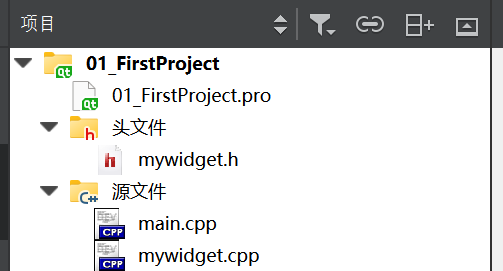
调中文:Tool→options→envirment→language
2.项目解释
main.cpp的解释

01_FirstProject.pro文件的解释

mywidget.h头文件的解释

3.命名规范 和 常用快捷键
命名规范
类名 首字母大写,单词和单词之间首字母大写
函数名 变量名称 首字母小写 单词和单词之间首字母大写
快捷键
注释 ctrl + /
运行 ctrl + r
编译 ctrl + b
字体缩放 ctrl + 鼠标滚轮
查找 ctrl + f
整体移动 ctrl + shift + ↑ 或者 ↓
帮助文档 F1
自动对齐 ctrl + i
同名之间的.h 和 .cpp切换 F4
帮助文档 第一种方式 F1 第二种 左侧按钮 第三种 C:\Qt\Qt5.8.0\5.8\mingw53_32\bin
小结:
1.1 点击创建项目后,选择项目路径以及 给项目起名称
1.2 名称 - 不能有中文 不能有空格
1.3 路径 - 不能有中文路径
1.4 默认创建有窗口类,myWidget,基类有三种选择: QWidget、QMainWindow、QDialog
1.5 main函数
1.5.1 QApplication a 应用程序对象,有且仅有一个
1.5.2 myWidget w;实例化窗口对象
1.5.3 w.show()调用show函数 显示窗口
return a.exec() 让应用程序对象进入消息循环机制中,代码阻塞到当前行